iPhone/iPadのWi-Fiが切れる原因と対処法
iOS 12にアップデートしてから、または、iOS 12/11で使いのiPhone/iPadのWi-Fiがいきなり切れますか?その時には、本記事のiPad/iPhoneのWi-Fiが切れる原因と対処法を読んでください。
最終更新日:2025年02月27日
iOS 12にアップデートしたあと、お使いのiPhone/iPadは駅、公共施設などに設置されているWi-Fiや公衆無線LANに接続する時、接続できなかったり、いきなり切れたりしたことがありますか?または、iOS 12/11で、ある一定時期から、手元のiPhone/iPadは突如無線LANの接続が切れる現象に見舞われ始めました。その時には、どうすればいいのでしょうか?そこで、今回は、この問題を解決するために、iPad/iPhoneのWi-Fiが切れる原因と対処法をまとめてご紹介します。
iPhone/iPadのWi-Fiが切れる原因
なぜこのような問題が起きましたか?いろいろ調べてみてから、ついに原因がわかりました。実は、Apple製品とバッファローなど他社製無線ルーターとの相性が問題だったようです。つまり、相性が悪いということです。
iPhone/iPadのWi-Fiが切れる対処法
では、この問題が起こったら、どのように解決できますか? ここで、iPhone/iPadのWi-Fiが切れる対処法を3つご紹介します。
1、「機内モード」をオフしてから、再びオンにする:Wi-Fiでの通信が途切れてしまったときには、機内モードをオフにしてから、再度オンにすると再接続されます。詳細な手順は:画面下端から上方向にスワイプ > コントロールセンターを表示させる > 機内モードアイコンをタップしてオフにする > 再びタップしてオンにします。
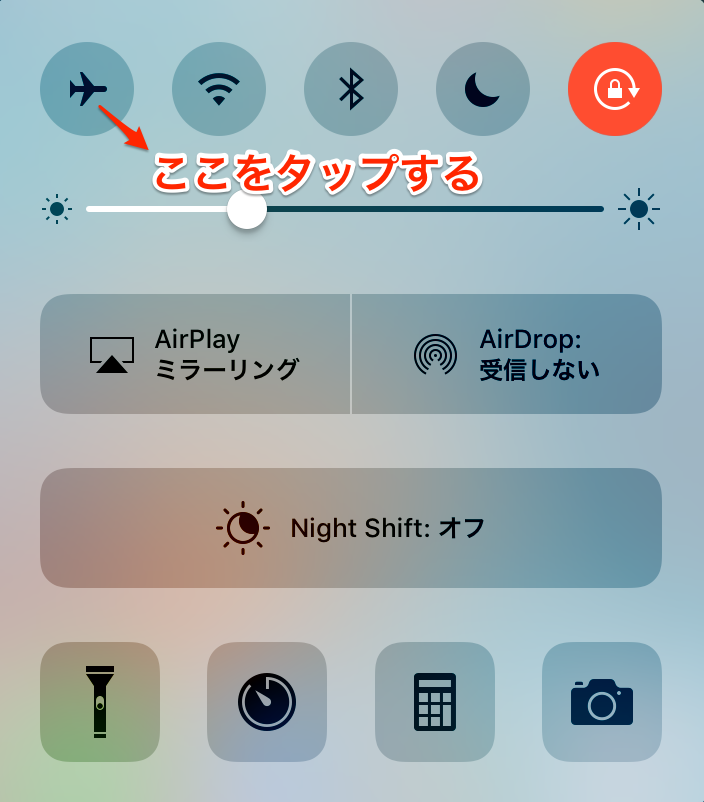
iPhone/iPadのWi-Fiが切れる対処法1
2、ネットワーク設定をリセットする:一度ネットワーク設定をリセットしてから設定し直すことで改善されることがあります。詳細な手順につきましては下記コンテンツをご覧ください:
「設定」 > 「一般」 > 「リセット」 > 「ネットワーク設定をリセット」と進みます。
1、パスコードを設定している場合は、ここでパスコードの入力を求められます。
2、ネットワーク設定をリセットすると下記の内容が消去されるので、ご注意ください
- Wi-Fi設定で入力した全てのパスワード
- テザリングの設定
- VPN設定
- モバイルデータ通信の設定
3、IPアドレスを指定する:Wi-Fi設定内のIPアドレスを指定しておくことで、接続が途切れにくくなる可能もあります。指定する方法は以下の通りです:
ホーム画面で、「設定」アプリ > WLANと進み > 接続中のネットワーク名の右側にある「i」をタップ > 「IPアドレス」、「サブネットマスク」、「ルーター」、「DNS」4つの項目の数値をメモしておく > 「静的」を押す > 先ほど、メモした数値を一部変更します。
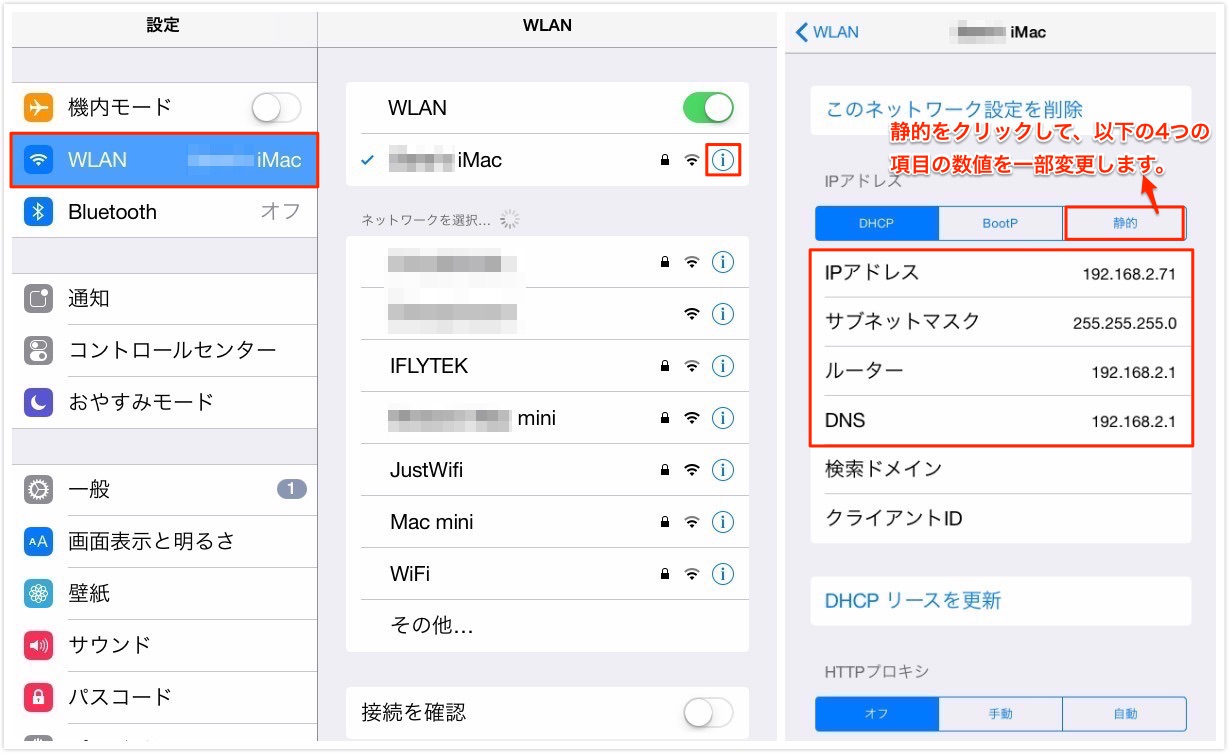
iPhone/iPadのWi-Fiが切れる対処法3
おすすめ記事:iPod touchからiTunesにデータを転送するには
最後に
以上はiPhone/iPadのWi-Fiが切れる原因と対処法まとめです。いかがでしたか?全ての環境で改善できるとは言い切れませんが、一度お試しください。また、この記事について、何か質問等ございましたら、遠慮なくメールでご連絡ください。
最後まで読んでいただき誠にありがとうございます。もし機種変更でAndroidからiPhoneにデータを移行したいなら、次の「ギャラクシーからiPhoneにデータを移行する方法」を参考してください。
 AnyTrans 無料体験版
AnyTrans 無料体験版
iPhoneなどのiOSデバイス写真や音楽を自由にパソコンに転送&バックアップ、逆も可能「日本語対応」
今すぐダウンロード 評価:4.8/5全世界で1000万人以上が愛用する
評価:4.8/5全世界で1000万人以上が愛用する
対応機種
